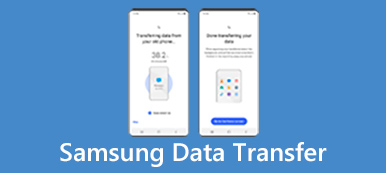Według ostatnich badań przeprowadzonych przez Facebooka, ponad 70% ludzi online to użytkownicy wielu urządzeń, którzy używają co najmniej dwóch urządzeń każdego dnia, a prawie 25% używa trzech urządzeń do codziennego dostępu do Internetu.
Czy wiesz jak zapisywać wiadomości tekstowe na Androida łatwo?
Niektóre wiadomości tekstowe są ważne, podobnie jak rozmowy między partnerami biznesowymi. Gdy zwolnisz miejsce, możesz zapisać wiadomości tekstowe z Androida na komputer. To prawda, że istnieje kilka sposobów tworzenia kopii zapasowych wiadomości tekstowych na Androida, takich jak komputer, karta SD, ale łatwiej powiedzieć, niż zrobić.
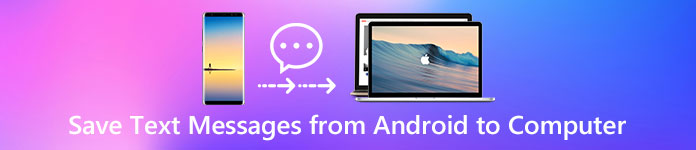
Podzielimy się niektórymi aplikacjami i oprogramowaniem, które pomogą Ci zarządzać wiadomościami tekstowymi i zwolnić miejsce na urządzeniach z Androidem od Samsunga, HTC, LG, Moto i innych głównych producentów.
Możesz także polubić czytanie: Utwórz kopię wiadomości tekstowych.
- Część 1: Jak zapisywać wiadomości tekstowe na Androidzie za pomocą aplikacji SMS Backup & Restore
- Część 2: Jak zapisywać wiadomości tekstowe z systemu Android na komputer
Część 1: Jak zapisywać wiadomości tekstowe na Androidzie za pomocą aplikacji SMS Backup & Restore
Istnieje kilka aplikacji na Androida, które mają możliwość zapisywania wiadomości tekstowych na Androidzie. Tutaj przedstawiamy popularną aplikację do tworzenia kopii zapasowych i przywracania wiadomości SMS, która pomoże Ci przenieść wiadomości z systemu Android na komputer.
SMS Backup & Restore
Najważniejsze cechy to:
1. Zapisuj wiadomości tekstowe z systemu Android na karcie SD lub na konto e-mail i usługi w chmurze.
2. Przywróć utracone wiadomości tekstowe z kopii zapasowej na karcie SD lub e-mail.
3. Zarządzaj kopiami SMS na karcie SD po prostu.
4. Odzyskaj wiadomości tekstowe, które zostały usunięte z karty SD.
ZALETY
1. Ta aplikacja na Androida jest całkowicie darmowa.
2. Jest lekki i zajmuje mniej miejsca.
3. Interfejs jest intuicyjny.
Wady
Ta aplikacja do tworzenia kopii zapasowych wiadomości tekstowych na Androida ma wiele niestandardowych ustawień, które mogą wprowadzać w błąd początkujących.
Czytanie więcej: Android Move Apps na kartę SD.

Kroki, aby zapisać wiadomości tekstowe z systemu Android na komputerze
Jeśli chcesz szybko zapisywać wiadomości tekstowe na Androida, możesz wykonać kolejne kroki, aby użyć tej aplikacji do przywracania kopii zapasowej SMS-ów.
Krok 1: Przejdź do sklepu Google Play, wyszukaj opcję Kopia zapasowa i przywracanie, pobierz ją na telefon z systemem Android i postępuj zgodnie z instrukcjami wyświetlanymi na ekranie, aby zainstalować ją na telefonie z systemem Android.
Krok 2: Otwórz i dotknij opcji Kopia zapasowa w interfejsie domowym. Następnie dotknij przycisku OK, jeśli wszystko jest w porządku z domyślnym miejscem docelowym, aby zapisać kopie SMS. W przeciwnym razie naciśnij Folder osobisty, aby upuścić wybraną lokalizację.
Krok 3: Po przejściu do ekranu „Utwórz nową kopię zapasową” napotkasz kilka niestandardowych opcji. Upewnij się, że zaznaczyłeś pole „Wiadomości tekstowe” w sektorze „Wybór kopii zapasowych”. Aplikacja automatycznie tworzy nazwę kopii zapasowej, ale możesz ją zmienić według własnego uznania.
Krok 4: Następnie zdecyduj, czy „Dołącz wiadomości MMS” i „Emoji / znaki specjalne”, zaznaczając pola wyboru. Jeśli chcesz wykonać kopię zapasową wszystkich wiadomości tekstowych, wybierz opcję Wszystkie rozmowy. Opcja „Tylko wybrane rozmowy” umożliwia zapisywanie niektórych wiadomości tekstowych. Zlokalizuj w obszarze Lokalizacje kopii zapasowych, wybierz „Tylko lokalna kopia zapasowa” lub „Kopia zapasowa i przesyłanie” do chmury lub konta e-mail.
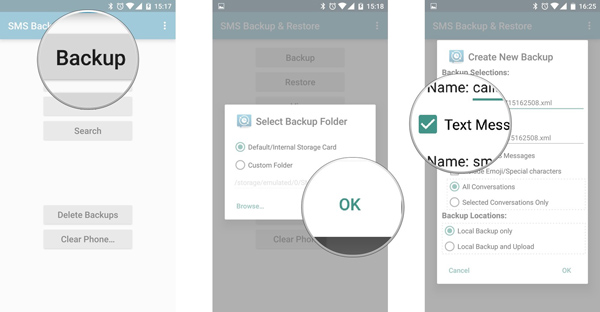
Krok 5: Na koniec dotknij „OK”, aby potwierdzić ustawienia i rozpocząć zapisywanie wiadomości tekstowych z Androida na karcie SD.
Część 2: Jak zapisywać wiadomości tekstowe z Androida na komputer
Zarówno oficjalne oprogramowanie, jak i aplikacje na Androida mogą zapisywać wiadomości tekstowe na Androida, ale mają pewne nieuniknione wady. Oficjalne oprogramowanie jest na przykład przeznaczone wyłącznie dla telefonów z Androidem niektórych marek. Aplikacje na Androida wolno przesyłają wiadomości SMS z Androida na komputer. Czy istnieje sposób na szybkie i łatwe zapisywanie wiadomości tekstowych na Androida? Apeaksoft Android Backup & Restore jest odpowiedzią, której szukasz. Jego najważniejsze cechy to:
1. Twórz kopie zapasowe wiadomości tekstowych na Androidzie do komputera z nie więcej niż trzema krokami.
2. Utwórz kopię zapasową całego telefonu z systemem Android na komputerze jednym kliknięciem.
3. Oprócz kopii wiadomości tekstowych, zdjęcia, WhatsApp, kontakty, rozmowy telefoniczne, filmy, muzyka, PDF, dane aplikacji i więcej są również obsługiwane.
4. Zapisz dane Androida na komputerze, korzystając z połączenia fizycznego szybko i bezpiecznie.
5. Chroń swoje wiadomości tekstowe i inne prywatne pliki hasłem.
6. Przywróć SMS-y i inne treści z kopii zapasowej systemu Android w dowolnym momencie.
7. Działa na wszystkich urządzeniach z systemem Android od głównych producentów, takich jak Samsung, LG, Moto, Huawei, HTC itp
Krótko mówiąc, Android Backup & Restore to najłatwiejszy sposób tworzenia kopii zapasowych wiadomości tekstowych z urządzeń z systemem Android w systemach Windows 11/10/8/7/XP i Mac OS.
Jak tworzyć kopie zapasowe wiadomości tekstowych na komputerze z systemem Android
Krok 1. Zainstaluj najlepsze narzędzie do tworzenia kopii zapasowych wiadomości SMS na komputerze
Pobierz i zainstaluj Android Backup & Restore na swoim komputerze z systemem Windows. Jeśli używasz MacBooka, pobierz wersję dla Maca. Podłącz telefon z Androidem do komputera za pomocą kabla USB. I uruchom najlepszą aplikację do tworzenia kopii zapasowych wiadomości tekstowych na Androida i pozwól jej automatycznie rozpoznać Twój telefon.
Lepiej użyj kabla USB dostarczonego z telefonem z Androidem podczas tworzenia kopii zapasowych wiadomości tekstowych.

Krok 2. Wybierz Wiadomość do wykonania kopii zapasowej
W interfejsie domowym masz dwie opcje związane z tworzenie kopii zapasowej systemu Android. Przycisk „Kopia zapasowa jednym kliknięciem” służy do tworzenia kopii zapasowej całego urządzenia z systemem Android, w tym całej zawartości i ustawień. Jeśli chcesz zapisywać wiadomości tekstowe tylko w systemie Android, możesz kliknąć przycisk „Kopia zapasowa danych urządzenia”, aby otworzyć następne okno z bardziej niestandardowymi opcjami. Następnie zaznacz pole wyboru przed opcją „Wiadomości”. Aby utworzyć zaszyfrowaną kopię zapasową, zaznacz pole „Zaszyfrowana kopia zapasowa” i upuść hasło.

Krok 3. Twórz kopie wiadomości tekstowych na Androida
Za każdym razem, gdy chcesz zmienić ustawienia, kliknij przycisk „Wstecz”, aby przejść do poprzedniego okna. Po ustawieniach kliknij przycisk „Start” w prawym dolnym rogu. Po wyświetleniu monitu wybierz miejsce docelowe, w którym chcesz zapisać wiadomości tekstowe w systemie Android, i rozpocznij proces tworzenia kopii zapasowej. Po zakończeniu możesz przeglądać wiadomości tekstowe Androida zapisane na komputerze również w aplikacji Kopia zapasowa i przywracanie systemu Android.

Nie przegap: Jak przesyłaj wiadomości tekstowe na nowy telefon
Wnioski
Choć nasz smartfon może wykonać prawie wszystkie zadania w naszym codziennym życiu i miejscu pracy, jest to przede wszystkim urządzenie komunikacyjne. A kiedy chcesz zapisać wiadomości tekstowe na Androida na karcie SD, usługach chmurowych lub komputerze, możesz skorzystać z naszych poradników powyżej. W tym samouczku udostępniliśmy wiele sposobów tworzenia kopii zapasowych wiadomości tekstowych na Androida. Wszystkie mają unikalne zalety i korzyści. Możesz przeczytać nasze wprowadzenie i sugestie, aby odkryć właściwą metodę stosownie do twoich sytuacji. Jeśli szukasz najlepszego sposobu na zapisanie SMS na Androida, zalecamy Android Backup & Restore, ponieważ nie tylko jest w stanie przesyłać SMS-y z Androida do komputera, ale także jest raczej łatwy w użyciu. W każdym razie mamy nadzieję, że nasze wskazówki i sugestie są dla Ciebie pomocne.